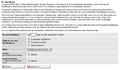Wachplan
Mit dem Wachplan ist es mögliche eine Einteilung für ein Wachgebiet, Sanitätsdienste oder ähnliches zu erstellen. Personal kann zu vorgegebenen Terminen, abhängig von der jeweiligen Qualifikation, eingeteilt werden. Personal kann sich auch selbst in den Plan eintragen und hat einen aktuellen Überblick über die eigenen Termine.
Konfiguration
Vor der Nutzung des Wachplans muss dieser von einem Administrator (siehe Rechte) konfiguriert werden.
Konfiguration für alle Wachpläne
Einige Konfigurationsdaten gelten für alle Wachpläne in der Installation.
- An- und Abmeldung
- Es kann eingestellt werden bis wie viel Tage vor dem Wachtermin das An- und Abmelden möglich ist. Dies gilt nicht für Nutzer mit den Rechten Technische Leitung
- E-Mail bei An- und Abmeldung
- Meldet sich jemand an oder ab, können der eingetragene Wachführer, die Technische Leitung und Administratoren über die Änderung informiert werden. Hierzu wird täglich eine E-Mail mit einer Zusammenfassung verschickt.
- Alarm
- Wachgänger können sich vor einem Wachtermin per E-Mail erinnern lassen. Hier wird die Standardeinstellung festgelegt. Jeder kann diesen Wert für sich persönlich ändern.
- Notizen
- Beim Eintragen in den Wachplan kann eine Notiz hinterlegt werden. Siehe hierzu Notiz zum Eintrag
- Doppelter Eintrag
- Mit der Konfiguration ist es möglich eine Person zur selben Zeit in mehrere Spalten eines Wachplans einzutragen. Siehe hierzu Personal in mehrere Spalten eintragen
Konfiguration für jeden Wachplan
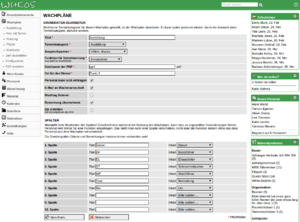
Diese Konfigurationen können für jeden Wachplan unterschiedlich sein.
- Titel
- Jeder Wachplan muss einen Titel bekommen. Unter diesem ist er in Wukos zu finden.
- Terminkategorie
- Zu Beginn muss eine Terminkategorie erstellt werden, deren Termine dem Wachplan zugeordnet werden. Wenn die gewünschte Terminkategorie existiert, muss diese für den Wachplan ausgewählt werden.
- Ansprechpartner
- Im Wachplan wird ein Ansprechpartner genannt. Diese Person ist hier auswählbar
- Funktion für Verantwortung
- Wird der Wachbericht zu dem Eintrag im Wachplan automatisch angelegt, so kann an dieser Stelle eine verantwortliche Funktion hinterlegt werden. Der Standard ist der Wachführer.
- Wichtig ist, dass die gewählte Funktion auch als Spalte im Wachplan definiert ist.
- Name für PDF
- Der Wachplan wird täglich als PDF erzeugt. Unter dem hier angegebenen Namen wird er in der Dateiliste abgelegt. Jeder Wachplan muss einen anderen Dateinamen verwenden.
- Ort für den Dienst
- Dieser Ort wird zum Beispiel beim automatischen Anlegen eines Wachberichtes verwendet.
- Personal kann sich eintragen
- Damit haben Nutzer mit den Rechten Personal die Möglichkeit sich selbst in den Wachplan einzutragen
- E-Mail an Wachmannschaft
- Wachführer können eine E-Mail an alle Wachgänger ihres Wachtermins schicken. Dies ist z.B. sinnvoll um dem Personal Änderungen mitzuteilen oder weitere Informationen zu kommen zu lassen
- Bemerkungen übernehmen
- Beim automatischen Anlegen eines Wachberichtes wird der Kommentar aus dem Termin und somit die Beschreibung aus dem Wachplan gleich in den Wachbericht übernommen. Der Text ist im Wachbricht dann unter Notiz zu finden.
- Spalten im Wachplan
- Es können maximal sieben Spalten für den Wachplan eingerichtet werden. Jeder Spalte kann ein Titel und ein Inhalt zugewiesen werden. Besondere Inhalte sind das Datum, Titel, Bemerkung und Ort. Das Datum entspricht dem im Termin eingestellten Zeitraum. Titel, Bemerkung und Ort werden ebenfalls aus dem Kalendereintrag übernommen. Eine Spalte für das Datum sowie die Bemerkung muss vorhanden sein. Ansonsten lässt sich für jede Spalte eine Funktion auswählen. Nur Personal mit der benötigten Funktion kann sich dann dort in den Wachplan eintragen.
Jahr auswählen

Sobald für ein Jahr ein Wachtermin angelegt wurde, kann dieses Jahr für den Wachplan ausgewählt werden. Hierzu kann ab den Rechten Technische Leitung unter Wachplan/Jahr auswählen das entsprechende Jahr gewählt werden.
Für dieses Jahr wird dann die PDF generiert und es wird in Wukos angezeigt. Wachtermine können aber unabhängig von dieser Einstellung erstellt werden. So kann man schon Wachtermine für das nächste Jahr anlegen, diese aber erst zu einem bestimmten Termin zur Verfügung stellen.
Wachtermin erstellen
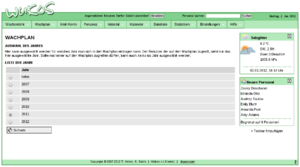
Zur Nutzung des Wachplans muss zuvor im Kalender eine entsprechende Terminkategorie erstellt werden. Dies ist unter Terminkategorien ausführlich beschrieben.
Wurde eine Terminkategorie (im Beispiel: Wachdienst) angelegt, können im Kalender hierzu beliebige Termine angelegt werden. Diese können einen oder mehre Tage lang sein und auch ganztägig stattfinden.
Damit die Termine dieser Kategorie nun im Wachplan angezeigt werden, muss die verwendete Terminkategorie auch in der Konfiguration des Wachplans ausgewählt werden.
Damit es möglich ist für diesen Wachtermin auch Personal einzutragen, muss das entsprechende Jahr aktiviert werden.
Wachplan als Webseite
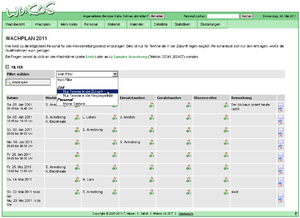
Unter Wachplan findet man immer die aktuellste Version des Wachplans. Hier hat man ggf. die Möglichkeit Personal in den Wachplan einzutragen oder zu löschen. Wem dies möglich ist, wird in der Konfiguration für den Wachplan und unter Rechte erläutert.
Zudem hat man auf der Webseite, auf die man nur Zugriff hat wenn man in Wukos angemeldet ist, eine Filterfunktion. Hier kann die Anzeige auf die folgenden Termine eingeschränkt werden:
- nur Termine in der Zukunft
- nur Termine in der Vergangenheit
- meine Termine
Wachplan als PDF
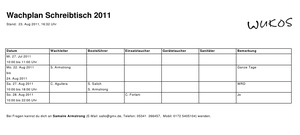
Der Wachplan wird auch als PDF-Datei generiert. Einmal am Tag wird er erstellt und unter dem in der Konfiguration festgelegten Namen in der Dateiliste gespeichert. Er kann auch auf einer anderen Webseite zur Verfügung gestellt werden. Wie dies funktioniert kann man unter Dateieigenschaften nachlesen.
Eintragen in den Wachplan
Ob Personal sich in den Wachplan eintragen kann, hängt von der Konfiguration des Wachplans ab. Auf jeden Fall ist dies Personen mit den Rechten Technische Leitung möglich. Auch der Zeitpunkt bis wann eine Eintragung und eine Abmeldung möglich ist, kann konfiguriert werden.
Eine Eintragung ist grundsätzlich nur in einer Spalte möglich, wofür die Person auch die notwendigen Qualifikationen besitzt. Bereits nach dem Klick auf Personal hinzufügen (siehe Bild), wird nur Personal angezeigt welches auch in die Spalte eingetragen werden kann. Eine Prüfung der Gültigkeit findet hier nicht statt. Abhängig von der Konfiguration werden nach der Eintragung in den Wachplan E-Mails verschickt. Normalerweise werden der Wachgänger, der Wachführer und die Technische Leitung über die Änderung informiert. Hierzu wird eine Sammel-E-Mail einmal pro Tag versendet.
Es findet dabei keine Prüfung statt ob die Person bereits in einem anderen Wachplan eingetragen wurde. Dies muss also manuell geprüft werden!
Notiz zum Eintrag
Es ist konfigurierbar das Wachgänger beim Eintragen in den Wachplan auch eine Notiz hinterlegen können. Dies kann hilfreich sein wenn jemand verspätet erscheint oder ähnliches. Damit diese Funktion genutzt werden kann, muss sie in der Konfiguration zentral aktiviert werden. Sie ist nicht pro Wachplan konfigurierbar!
Beim Eintragen in den Wachplan kann man dann eine Notiz eintragen. Das eine Notiz vorhanden ist, sieht man im Wachplan durch ein "N" hinter dem Eintrag. Die Notiz kann angesehen und bearbeitet werden, wenn es die eigene Notiz ist, man den Tag als Wachführer eingetragen ist oder die Rechte zum Konfigurieren von Wachplänen hat.
Außerdem steht die Notiz in den E-Mails zu den Änderungen im Wachplan an die Technische Leitung etc.
-
Konfiguration
-
Notiz erstellen
-
Wachplan mit Notiz
Personal in mehrere Spalten eintragen
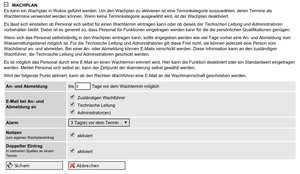
Normalerweise kann Personal nur in eine Spalte des Wachplans eingetragen werden. Wenn dies aber dennoch gewünscht wird, kann die Prüfung im Bereich Einstellungen/Konfiguration deaktiviert werden. Eine Person kann dann in mehreren Spalten stehen. Die Konfiguration gilt für alle Wachpläne.
E-Mail an die Wachmannschaft
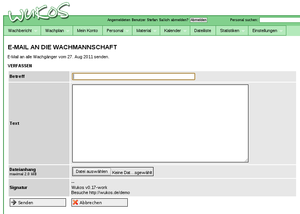
Wenn dies in der Konfiguration aktiviert wurde, kann der eingeteilte Wachführer sowie Personen mit den Rechten Technische Leitung E-Mails an die Wachmannschaft schreiben. In diesem Fall befindet sich auf der Webseite des Wachplans in der rechten Spalte ein Brief-Icon. Nach einem Klick darauf öffnet sich ein Dialog in dem es möglich ist E-Mails an die gesamte eingetragene Wachmannschaft zu schreiben.
Wachtermine als Kalenderdatei
Es ist möglich alle oder die eigenen Wachtermine in seinen eigenen Kalender einzubinden. In dem Wiki-Beitrag Kalender einbinden ist dies ausführlich beschrieben.